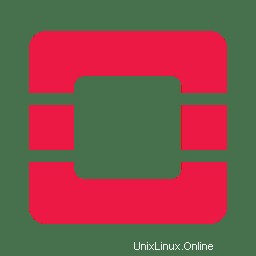
このチュートリアルでは、Ubuntu 20.04 LTSにMicroStackをインストールする方法を紹介します。知らなかった方のために、MicroStackを使用すると、OpenStackワークロードを開発およびテストする簡単な方法が提供されます。ラップトップまたは仮想マシン上。Keystone、Nova、Neutron、Glance、Cinderなどのすべての主要なOpenStackコンポーネントが含まれています。MicroStackは、簡単にインストール、アップグレード、または削除できる単一のパッケージです。
この記事は、少なくともLinuxの基本的な知識があり、シェルの使用方法を知っていること、そして最も重要なこととして、サイトを独自のVPSでホストしていることを前提としています。インストールは非常に簡単で、ルートアカウントで実行されていますが、そうでない場合は、'sudoを追加する必要があります。 ‘ルート権限を取得するコマンドに。 Ubuntu 20.04 LTS(Focal Fossa)にMicroStackを段階的にインストールする方法を紹介します。
前提条件
- 次のオペレーティングシステムのいずれかを実行しているサーバー:Ubuntu 20.04、18.04、16.04、およびLinuxMintなどの他のDebianベースのディストリビューション。
- 潜在的な問題を防ぐために、OSの新規インストールを使用することをお勧めします。
- サーバーへのSSHアクセス(またはデスクトップを使用している場合はターミナルを開く)
non-root sudo userまたはroot userへのアクセス 。non-root sudo userとして行動することをお勧めします ただし、ルートとして機能するときに注意しないと、システムに害を及ぼす可能性があるためです。
Ubuntu 20.04 LTSFocalFossaにMicroStackをインストールする
手順1.まず、次のaptを実行して、すべてのシステムパッケージが最新であることを確認します。 ターミナルのコマンド。
sudo apt update sudo apt upgrade
ステップ2.Ubuntu20.04にSlackをインストールします。
スナップパッケージを介してMicroStackをインストールすることから始めます:
sudo apt install snapd sudo snap install microstack --beta --classic
ステップ3.UbuntuでMicroStackにアクセスする。
UbuntuデスクトップにMicroStackがインストールされたので、コマンドラインからmicrostackと入力して起動できます。 または、MicroStackアイコンをクリックします([アクティビティ]-> [MicroStack])。
おめでとうございます!MicroStackが正常にインストールされました。Ubuntu20.04Focal FossaシステムにMicroStackをインストールするためにこのチュートリアルを使用していただき、ありがとうございます。追加のヘルプや役立つ情報については、MicroStackの公式Webサイトを確認することをお勧めします。